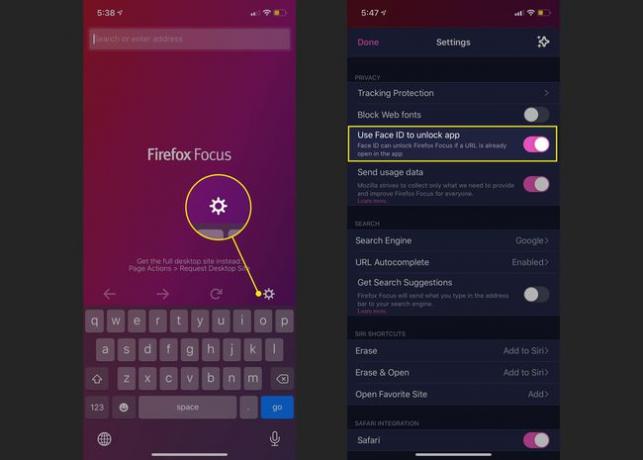Фирефок Фоцус: шта је то и како га користити
Фирефок Фокус је лаган, отвореног кода мобилни Интернет претраживач дизајниран да заштити вашу приватност на мрежи. Развијен од стране Мозилла тима, Фоцус претраживач поједностављује ваше искуство претраживања тако што скрива ометајући и наметљив веб садржај.
Овај чланак је о Фирефок Фоцусу апликација за мобилне уређаје за Андроид и иОС. Информације се односе на уређаје који користе Андроид 5.0 или новији и иОС 9 или новији.
Шта је Фирефок Фоцус?
Уклањањем превеликих картица и блокирањем различитих типова онлајн трагача, Фирефок Фоцус се одваја од других популарних претраживача као што су Гоогле Цхроме и Сафари. Фоцус-ове основне функције приватности и безбедности су исте на Андроид и иОС платформама. Исто важи и за радње на страници (дељење, копирање, проналажење текста) и УРЛ аутоматско довршавање.
Неке функције су, међутим, доступне само на одређеним платформама. Андроид верзија Фирефок Фоцуса (направљена са Фирефок Куантум'с ГецкоВиев енгине) нуди прилагођене картице, скривени режим и опцију за онемогућавање заштите од праћења (изузеци сајтова).
Власници Аппле уређаја имају опцију да користе Фирефок Фоцус као самосталан мобилни веб претраживач или као блокатор садржаја у Сафарију. Можете покренути Фирефок Фоцус давањем Сири одговарајућу гласовну команду. Ако поседујете ан иПхоне Кс или касније, омогућите Фаце или Тоуцх ИД да откључате прегледач када је у позадини.
Фирефок против Фирефок Фоцуса
Иако постоји мобилна верзија претраживача Фирефок, Фирефок Фоцус је боље оптимизован за мобилно претраживање. Тако је бржи и заузима мање простора на вашем уређају. Уз то, не води евиденцију о веб локацијама које посећујете, што може бити и корист и непријатност.
Како да прилагодите праћење Фирефок Фоцус претраживача
Одабир типова трагача за блокирање је једна од примарних карактеристика претраживача. Имате опцију да блокирате огласе и колачићи као и веб фонтове и ЈаваСцрипт.
Да бисте приступили и изабрали подешавања приватности и безбедности у Фирефок Фоцус-у, следите ове кораке:
-
Додирните три тачке у горњем десном углу Фирефок Фоцус-а.
За иОС уређаје, додирните подешавањазупчаник у горњем десном углу, а затим пређите на корак 3.
Славина Подешавања у падајућем менију.
-
Славина Приватност и безбедност.
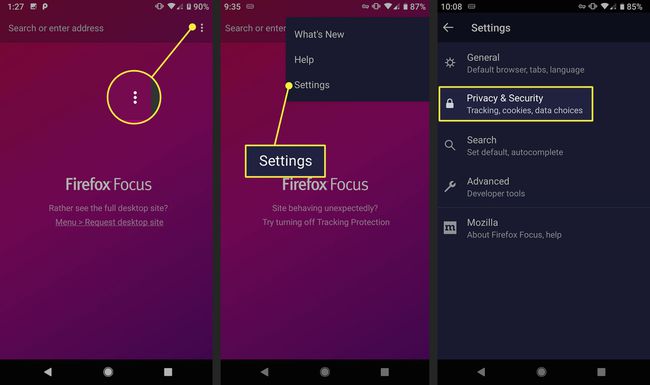
-
Додирните прекидач поред опција праћења које желите да омогућите.
Блокирање свега може утицати на то како се неке веб локације приказују на екрану вашег уређаја.
Померите се надоле и додирните Блокирајте колачиће.
-
Додирните једну од опција колачића када се појави дијалог.
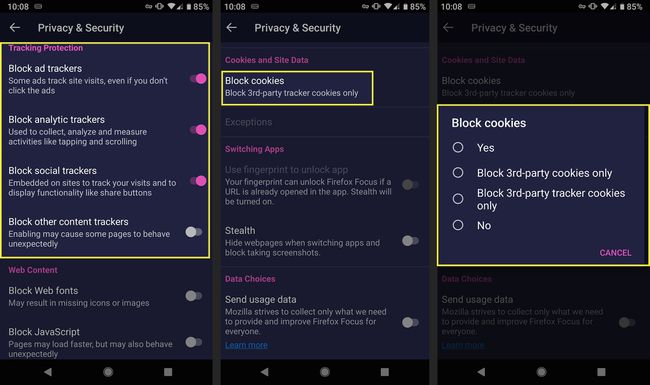
Како избрисати историју прегледања у Фирефок Фоцус-у
Можете брзо да избришете историју прегледања са неколико додира:
Додирните канта за смеће икона у доњем десном углу апликације.
Славина Обришите историју прегледања.
-
Такође можете да избришете историју прегледања са табле са обавештењима када је Фирефок Фоцус покренут.
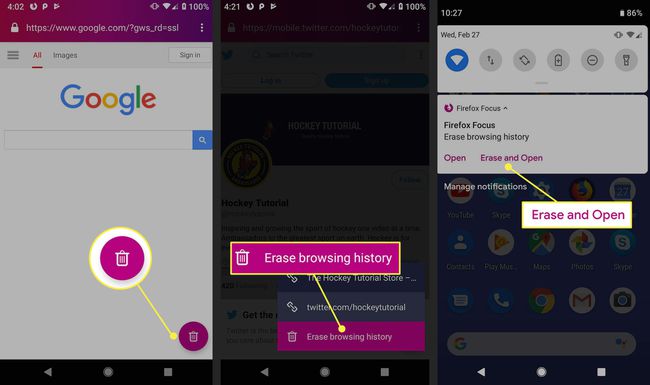
Како укључити аутодовршавање УРЛ-а у Фирефок Фоцусу
Аутоматско довршавање УРЛ-а је још једна функција дизајнирана да осигура да ваше искуство прегледавања буде течно и без проблема. Постоји преко 400 популарних сајтова додатих на подразумевану листу претраживача, а имате и опцију да додате своје УРЛ адресе.
Отворите мени Подешавања и додирните Претрага.
Славина УРЛ Аутоцомплете.
-
Додирните прекидаче поред За врхунске сајтове и ЗаСајтови које додајете да бисте их омогућили, а затим додирните Управљајте сајтовима да додате сопствене УРЛ адресе.
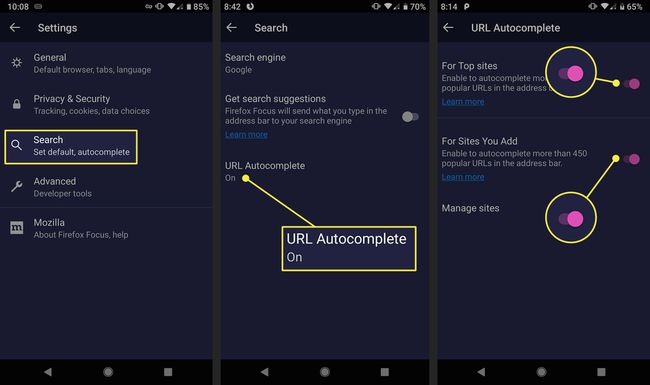
Како натерати Фирефок да се фокусира на ваш подразумевани претраживач
Када је Фирефок Фоцус постављен као подразумевани претраживач, можете да отварате везе унутар подржаних апликација. Прегледач ће блокирати трагаче док ће задржати тему и боје апликације коју користите.
Додирните три тачке у горњем десном углу, а затим додирните Подешавања.
Славина Генерал.
-
Додирните прекидаче поред Нека Фирефок Фоцус буде подразумевани претраживач и Одмах пређите на везу у новој картици да им омогући.
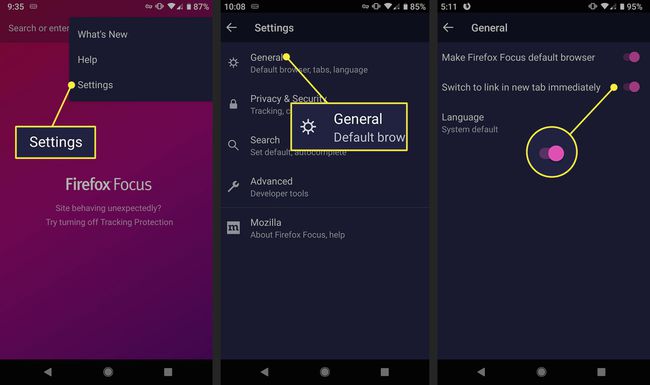
Додирните везу унутар апликације коју користите. Страница ће се учитати унутар апликације користећи Фирефок Фоцус за блокирање трагача.
-
Додирните три тачке десно од веб адресе да видите колико је трагача блокирано.
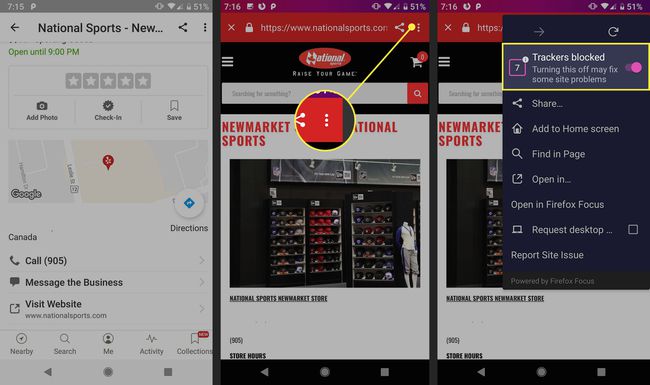
Како омогућити Стеалтх Моде у Фирефок Фоцус-у на Андроиду
Стеалтх режим сакрива веб страницу која је видљива док је у режиму прегледа. Ако делите свој уређај, можете бити сигурни да нико неће видети сајт који сте прегледали. Од Подешавања, славина Приватност и безбедност и додирните прекидач поред Потајно да то омогући. Када је у режиму прегледа, веб страница која је била отворена у Фирефок Фоцус-у ће сада бити празна.
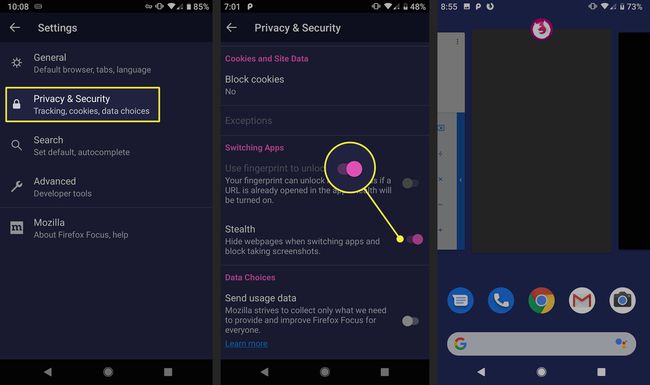
Како додати изузетке сајта у Фирефок Фоцус на Андроиду
Ако установите да одређене веб локације које прегледате не функционишу како треба, можете да спречите да Фирефок Фоцус блокира праћење.
Идите на веб локацију за коју желите да додате изузетак и додирните три тачке у горњем десном углу.
-
Додирните прекидач испод Трацкерс Блоцкед да онемогућите заштиту од праћења. Ово аутоматски додаје сајт на вашу листу изузетака.
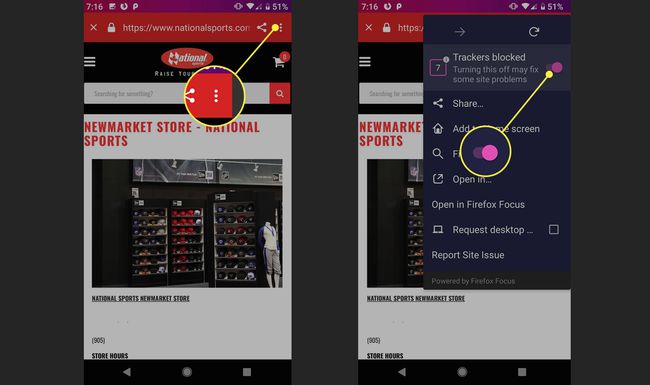
Са три тачке мени проширен, додирните Подешавања.
Славина Приватност и безбедност.
-
Славина Изузеци да управљате својом листом сајтова.
Ако Изузеци је засивљен, онда још увек немате додати ниједан сајт.
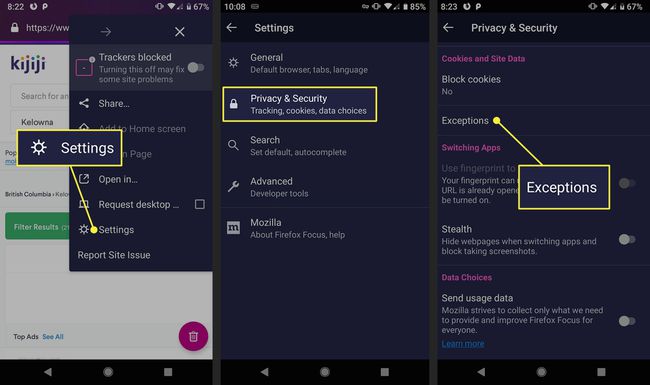
Како користити Фирефок Фоцус за блокирање трагача приликом прегледавања помоћу Сафарија на иОС-у
Можете да користите Фирефок Фоцус блокирање трагача док још увек користите сопствени веб претраживач на иПхоне-у. Да бисте омогућили Фирефок Фоцус као блокатор садржаја за Сафари, следите ове кораке:
Отвори Подешавања на вашем иПхоне-у.
Славина Сафари.
Померите се надоле и додирните Блокатори садржаја.
-
Додирните прекидач за Фирефок Фоцус да то омогући.
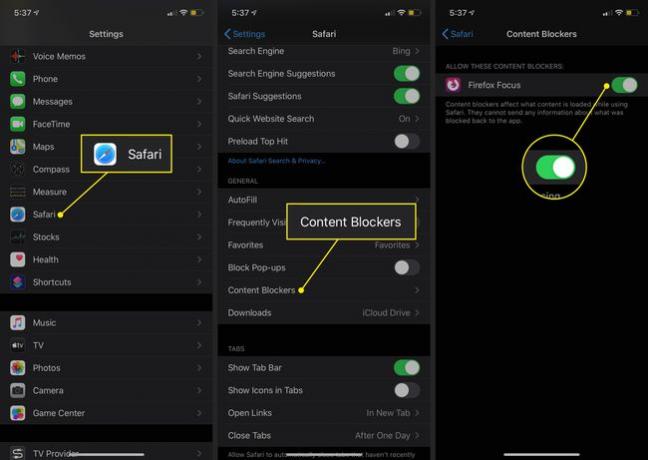
Отвори Фирефок Фоцус, а затим тапните на подешавањазупчаник у доњем десном углу.
-
Додирните прекидач за Сафари, а затим затворите апликацију Фирефок Фоцус.
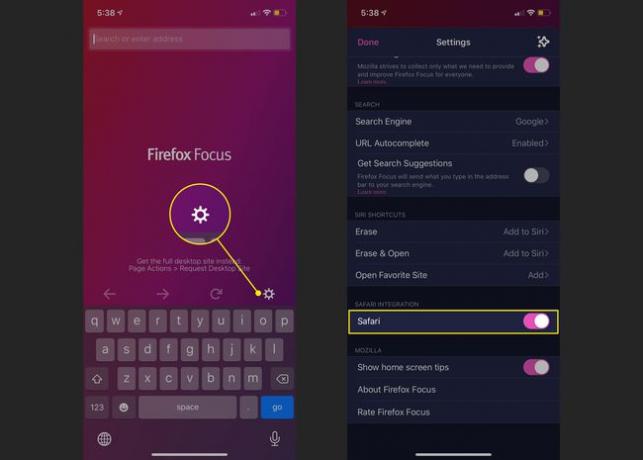
Како користити биометрију да откључате Фирефок Фоцус на иПхоне-у
За додатну приватност, укључите Фаце или Тоуцх ИД да бисте закључали Фирефок Фоцус када мењате апликације. Да бисте то урадили, додирните подешавања зупчаника а затим прекидач поред Користите Фаце ИД (или Тоуцх ИД) да откључате апликацију.